'>
Du ser ' Ingen skannere ble oppdaget ”Feilmelding, eller skanneren oppdages ikke av datamaskinen din når du prøver å bruke skanneren fra datamaskinen? Ikke bekymre deg. Du kan fikse problemet med skanneren som ikke ble oppdaget. Mange brukere har løst problemet med løsningene i dette innlegget.
Hvordan fikser jeg ingen skannere ble oppdaget?
- Sjekk rutinen for skanneroppsett
- Oppdater driveren for skanneren
- Konfigurer skanneroppsettet på nytt
- Feilsøk maskinvareproblemet
Hvorfor forekommer ingen skannere på datamaskinen min?
Generelt sett må maskinvareenheten begynne å virke etter at den er slått på. Men hvis din Windows kan ikke oppdage skanneren , det er muligens på grunn av selve skanneren , kabelen eller programvareproblemet på datamaskinen.
Prøv følgende metoder for å feilsøke problemet og løse Ingen skannere ble oppdaget problemet steg for steg.
Fix 1: Kontroller skanneroppsettrutinen
Som nevnt ovenfor er en av de mulige årsakene selve skanneren, spesielt når skriveren din fungerer, men skanneren ikke. Prøv trinnene nedenfor for å feilsøke.
Trinn 1: Sjekk om skanneren er slått på
Hvis skanneren er slått av, kan ikke datamaskinen koble til den, så den oppdages ikke.
Sjekk om du koble skanneren til strømkilden , og sjekk slå på knappen for å slå på skanneren .

Trinn 2: Kontroller at kablene fungerer som de skal
Noen ganger kan kabelproblemet også forårsake problemet. Forsikre deg om at kabler fungerer som de skal , og plugget riktig og fast i begge ender. Hvis mulig, kan du prøv en annen kabel å koble til skanneren for å se om det er feil på kablene.
Hvis det er en trådløs skriver eller skanner, kan du sjekke trådløs tilkobling ordentlig.
Trinn 3: Kontroller USB-porten
USB-feil kan føre til at skannerne ikke oppdages av datamaskinen din, fordi den ikke kan kobles til på grunn av USB-portproblemet. Så du kan koble fra skanneren, koble den til en annen USB-port for å prøve.
Trinn 4: Kontroller nettverkstilkoblingen
For å koble til skanneren kreves Internett-tilkobling, så sørg for at du har en god internettforbindelse underveis i prosessen.
I tillegg støtter ikke noen skannere skanning over nettverket. Du kan sjekke med produsenten eller sjekke produkthåndboken for å se om skanneren støtter nettverksskanningen.
Hvis det dessverre ikke er i stand til nettverksskanning, kan du ikke bruke skanneren direkte fra datamaskinen din via Internett. Hvis den støtter nettverksskanningen, og datamaskinen ikke oppdager den, kan du holde deg og sjekke metodene nedenfor.
Fix 2: Oppdater driveren for skanneren
Den manglende eller utdaterte enhetsdriveren fører sannsynligvis til at ingen skannere ble oppdaget da kommunikasjonsprosessen går i stykker og enheten ikke fungerer som den skal. Så du kan prøve å oppdater skannerdriveren på datamaskinen for å løse problemet uten skannere oppdaget. Det er to måter å oppdatere drivere for skanneren på:
Du kan laste ned skannerdriveren manuelt fra produsenten og installere den på datamaskinen. Dette krever tid og datakunnskaper. Hvis du ikke har tid eller tålmodighet, kan du gjøre det automatisk med Driver lett .
Driver Easy vil automatisk gjenkjenne systemet ditt og finne de riktige driverne for det. Du trenger ikke å vite nøyaktig hvilket system datamaskinen din kjører, du trenger ikke risikere å laste ned og installere feil driver, og du trenger ikke å bekymre deg for å gjøre en feil når du installerer.
Du kan laste ned og installere driverne dine ved å bruke enten gratis- eller pro-versjonen av Driver Easy. Men med Pro-versjonen tar det bare to klikk (og du får full støtte og en 30-dagers pengene tilbake-garanti ):
1) nedlasting og installer Driver Easy.
2) Løpe Driver Enkel og klikk Skann nå . Driver Easy vil da skanne datamaskinen din og oppdage eventuelle drivere.
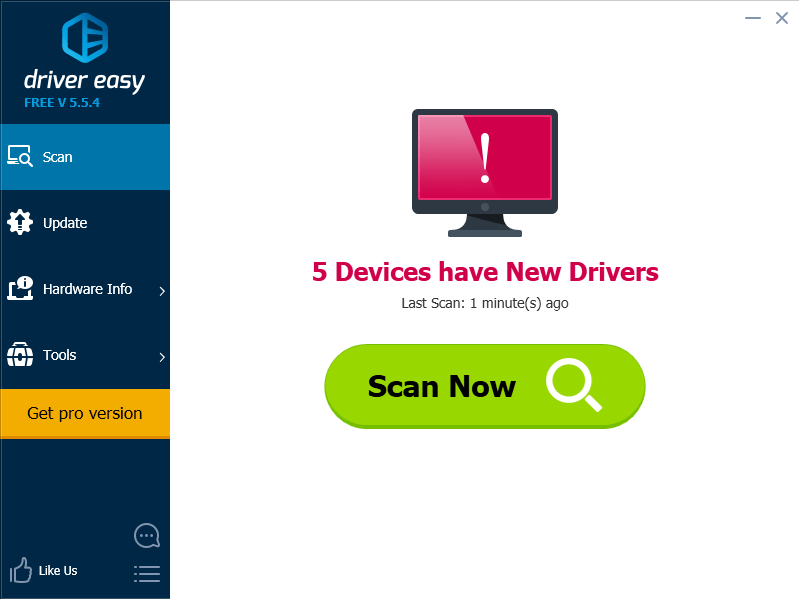
3) Klikk på Oppdater-knapp ved siden av skriveren / skanneren for å laste ned den nyeste og riktige driveren for denne enheten (du kan gjøre dette med GRATIS versjon), og installer den deretter på datamaskinen.
Eller du kan også klikke på Oppdater alt nederst til høyre for automatisk å oppdatere alle utdaterte eller manglende drivere på datamaskinen din (dette krever Pro-versjon - du blir bedt om å oppgradere når du klikker på Oppdater alt ).
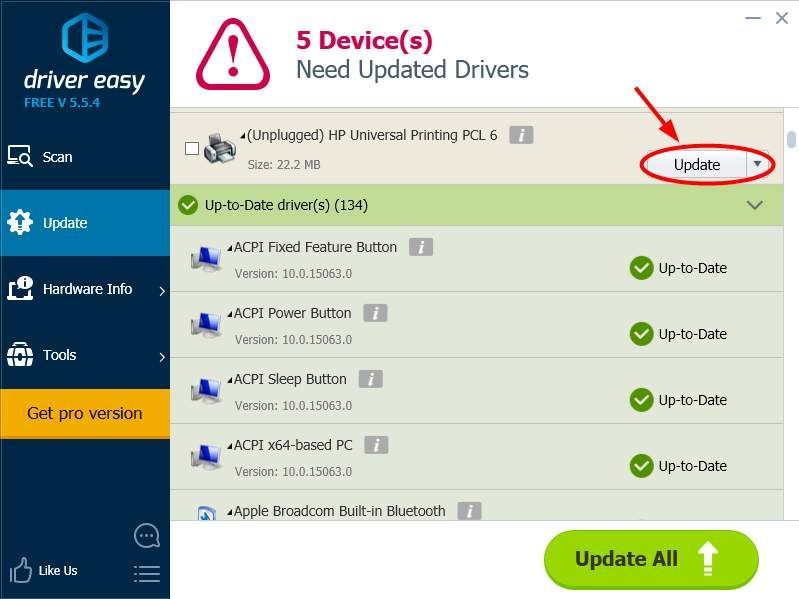
4) Start datamaskinen på nytt, og sjekk deretter om skanneren din kan oppdages.
Fix 3: Konfigurer skanneroppsettet på nytt
sjekk at du har konfigurert den riktig i manualen. Hvis problemet fortsatt vedvarer, kan du prøve å legge til skanneren som en ny enhet i Windows. Følg instruksjonene:
Merk : Skjermbildene nedenfor vises på Windows 10, og løsningene gjelder Windows 8 og 7.1) Koble til og koble til skanneren riktig. Forsikre deg om at det er det slått på underveis i prosessen.
2) Type Kontrollpanel i søkefeltet nederst til venstre, og klikk Kontrollpanel for å åpne den.
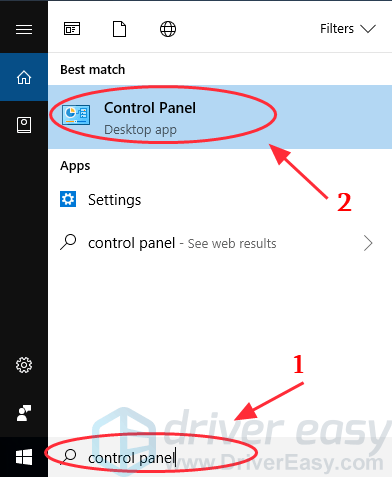
3) Klikk Enheter og skrivere .
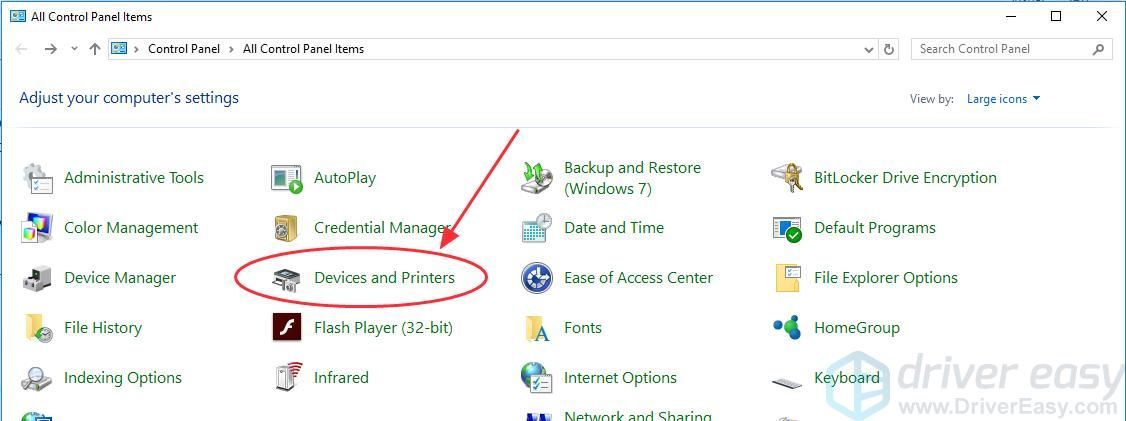
4) Klikk Legg til en enhet øverst til venstre.
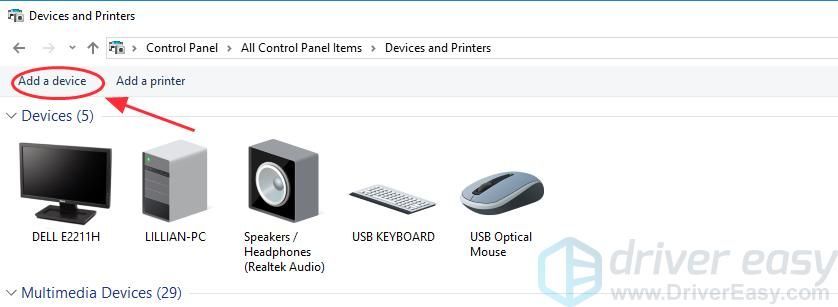
5) Du Windows begynner å søke etter en skriver eller skanner etter deg. Og du vil se enhetene som er oppført i boksen.
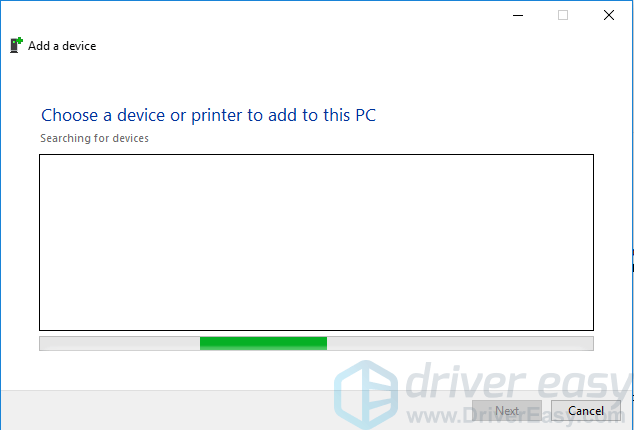
6) Velg skriver eller skanner du prøver å koble til, og klikk Neste .
7) Windows begynner å installere skriveren eller skanneren for deg, og vent til prosessen er fullført.
8) Åpne Windows Fax & Scan-appen eller skriver- / skannerprogramvaren på nytt, og prøv å koble til skanneren og skanne igjen for å se om den fungerer.
Fix 4: Feilsøk maskinvareproblemet
Du kan bruke det innebygde Windows-feilsøkingsverktøyet til å skanne problemet og fikse det. Følg trinnene nedenfor for å gjøre det:
1) Åpne Kontrollpanel på datamaskinen din, se etter små ikoner eller store ikoner .
2) Klikk Feilsøking .
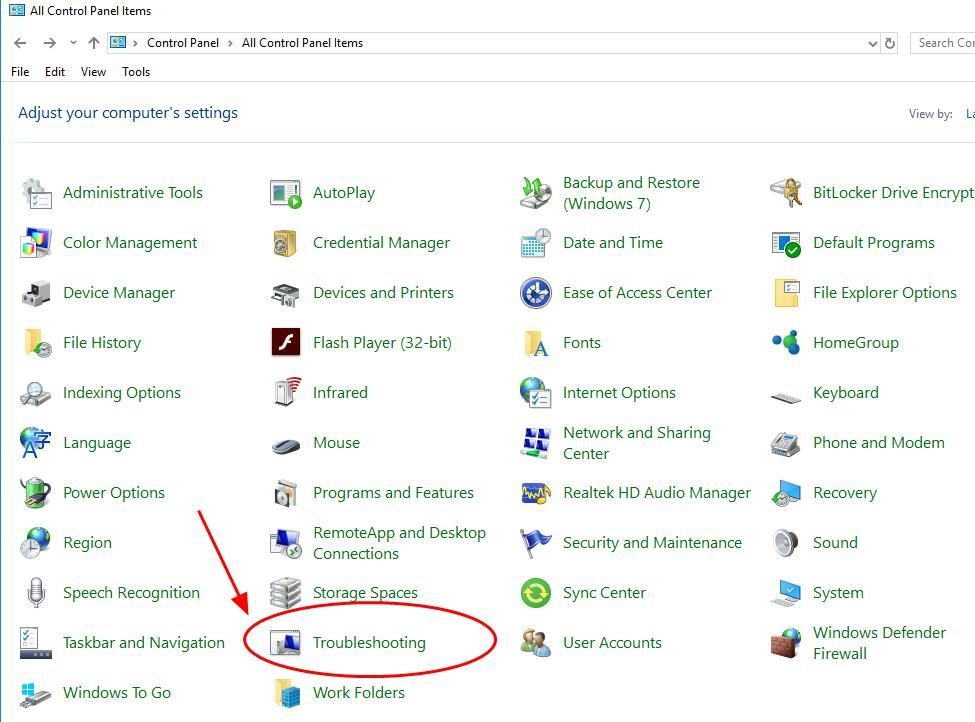
3) Klikk Maskinvare og lyd .
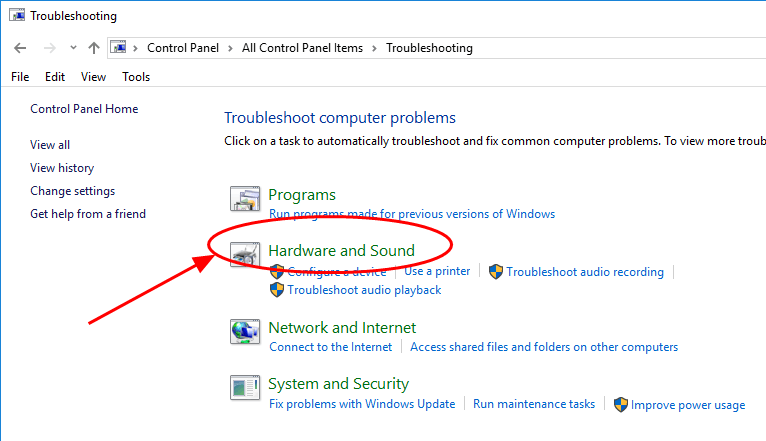
4) Klikk Maskinvare og enhet i Enhet seksjon.
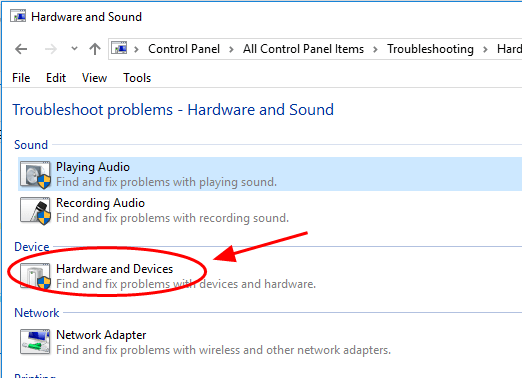
5) Klikk Neste for å starte feilsøking.
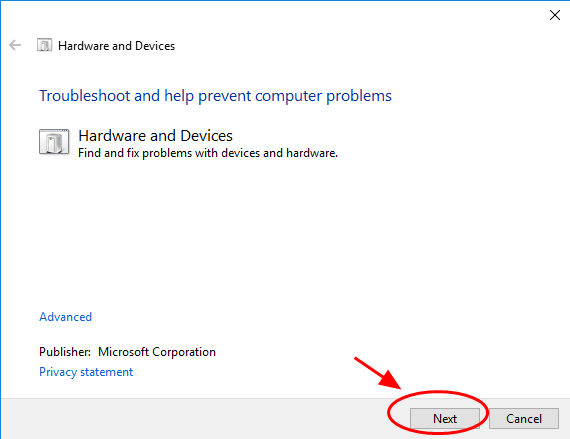
6) Følg veiviseren på skjermen for å fullføre.
7) Sjekk om skanneren din blir oppdaget og fungerer på datamaskinen din.
Det er de 3 effektive metodene for å løse Ingen skannere ble oppdaget . Kommenter gjerne nedenfor og del tankene dine med oss.

![[LØST] Hvorfor er Netflix så treg](https://letmeknow.ch/img/knowledge/12/why-is-netflix-slow.jpg)


![[LØST] Problem med Halo Infinite Stuttering](https://letmeknow.ch/img/knowledge/02/halo-infinite-stuttering-issue.jpg)

![[Fiks] Persona 3 Reload Crashing på PC](https://letmeknow.ch/img/knowledge-base/2A/fixed-persona-3-reload-crashing-on-pc-1.png)